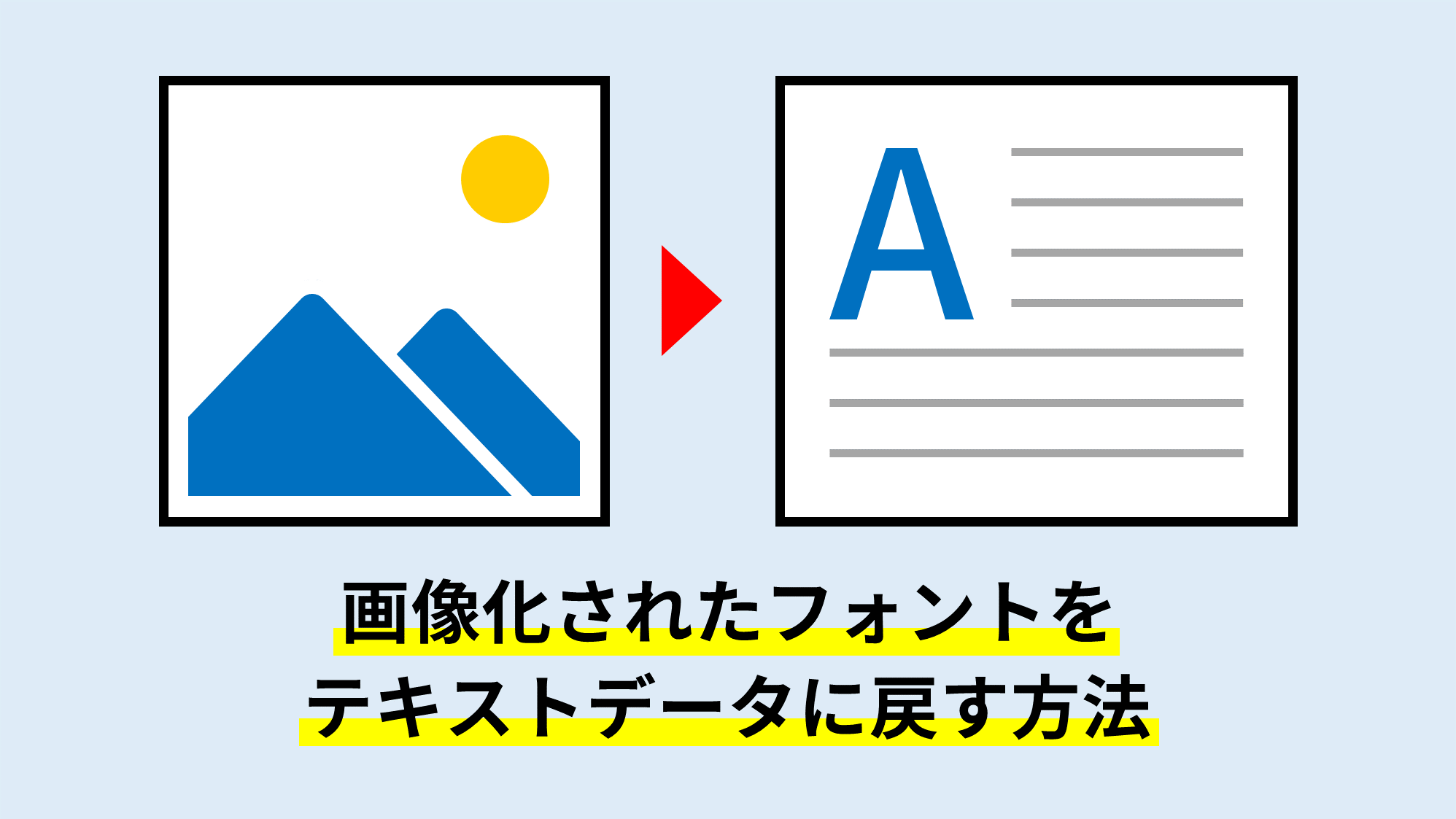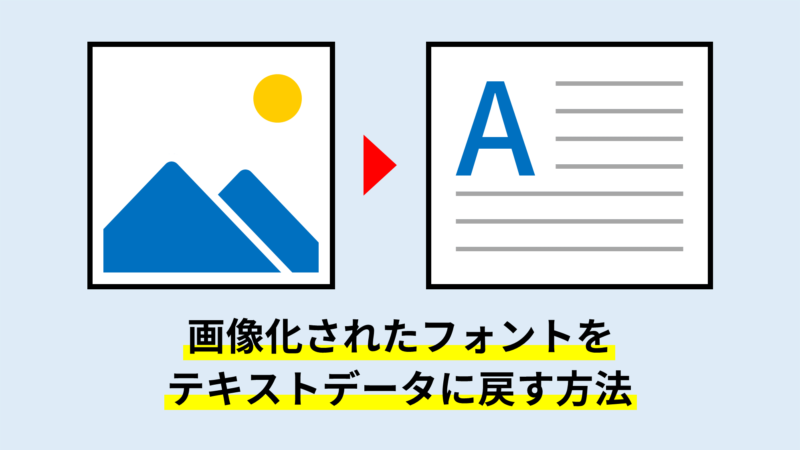
PowerPointで特定の形式で画像化されたフォントを元のテキストデータに戻す方法をご紹介します。画像化されたフォントなら復活できる可能性があるので一度試してみるとよいでしょう。
初めに、フォントを画像化してから元のテキストボックスのデータに戻す流れでご説明します。

いでよ神龍!
フォントを蘇らせてくれ!
この記事の目次
フォントを画像化する
画像化するテキストデータを用意します。
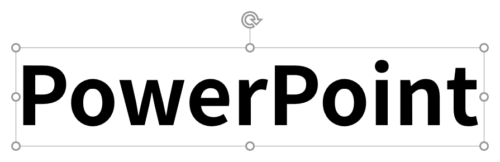
テキストボックスを「Ctrl + C」キーでコピーした状態で「Ctrl + Alt + V」キーを押し、「形式を選択して貼り付け」ダイアログボックスを開きます。
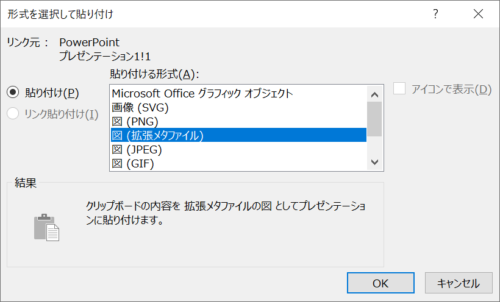
「貼り付ける形式」から「図(拡張メタファイル)」を選択し、「OK」をクリックします。
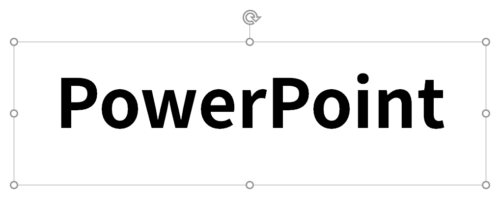
テキストボックスが画像としてスライドにペーストされました。
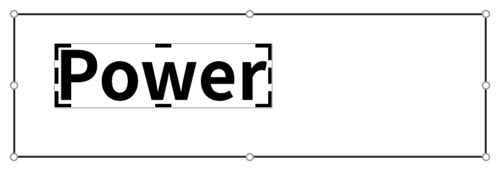
画像と同じようにトリミングもできます。
テキストデータに戻す
それでは、画像化したテキストボックスを元の状態に戻しましょう。
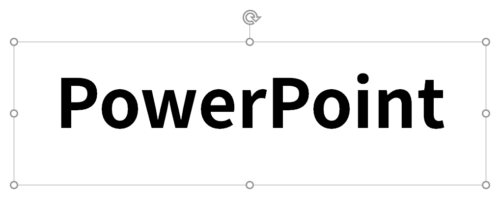
画像化したテキストボックスを選択し、「Ctrl + Shift + G」キーでグループ化の解除をします。

すると、「これはインポートされた図で、グループではありません。Microsoft Office 描画オブジェクトに変換しますか?」とメッセージが表示されるので、「はい」をクリックします。

その後、もう一度「Ctrl + Shift + G」キーでグループ化の解除をします。
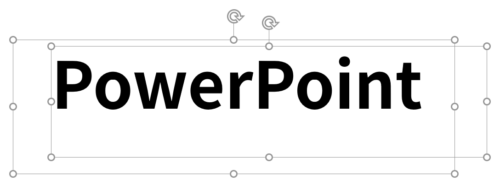
すると、テキストボックスと透明の図形に分解されます。背面にある透明の図形は不要なので削除しましょう。
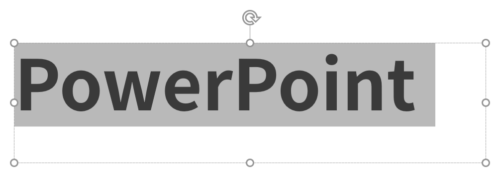
文字の選択も可能になり、テキストボックスに文字が入力されたデータに戻りました。